كيفية استخدام النسخ الافتراضية في لايت روم
في الماضي، كان هذا يعني إنشاء نسخ مادية متعددة من الملف، الأمر الذي يشغل مساحة تخزينية قيمة. النسخ الافتراضية في Lightroom، ليست ميزة جديدة ولكن غالبًا ما يتم تجاهلها، تزيل متطلبات تشغل مساحة إضافية على محرك الأقراص الثابتة لديك، مع السماح لك بتجربة تعديلات مختلفة لأمر معين صورة. هذا هو السبب الأكثر وضوحًا وراء ضرورة استخدام النسخ الافتراضية إذا لم تكن تستخدمها بالفعل.
فليرن هارون ناس عاد بفيديو رائع آخر، وهذه المرة، يطلعنا على تفاصيل استخدام نسخ Lightroom الافتراضية، وكيف يمكن أن تجعل حياتك أسهل كثيرًا كمحرر صور.
مقاطع الفيديو الموصى بها
كما يوضح Nace في الفيديو، يعد إنشاء نسخة افتراضية أحد أسهل الأشياء التي يمكن إنجازها في Lightroom. يمكنك ببساطة النقر بزر الماوس الأيمن على الصورة ثم تحديد "إنشاء نسخة افتراضية" من القائمة. ثم لديك نسخة جديدة تمامًا من صورتك والتي يمكنك تعديلها ومعالجتها بما يناسب قلبك.
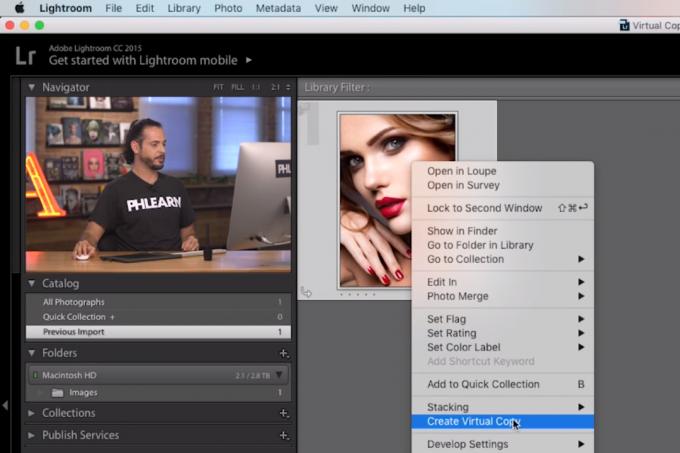
إذًا كيف يمكن لـ Lightroom تحقيق ذلك دون استهلاك أي مساحة تخزين إضافية حقيقية؟ نظرًا لأن Lightroom هو محرر صور غير مدمر، فكل ما يفعله عند معالجة الصورة هو تدوين ملاحظات حول ما تريد القيام به على الصورة أثناء إنتاج معاينة للتأثير لك لترى.
لا يقوم البرنامج فعليًا بتطبيق هذه الإعدادات على صورتك حتى تقرر أنك تريد تصديرها على وهي النقطة التي يقرأ فيها البرنامج ملاحظاته حول ما تريد القيام به على الصورة ويصدر الصورة باستخدام تلك الملاحظات إعدادات. تعمل النسخة الافتراضية بشكل أساسي من خلال الاحتفاظ بإصدارات متعددة من ملاحظات المعالجة هذه، مما يسمح للبرنامج بتصدير الصورة مع الإعدادات بناءً على هذه الملاحظات المختلفة.
يمكنك التفكير في الأمر وكأنه كتاب طبخ يحتوي على بعض الاختلافات في نفس وصفة العشاء. يتبع البرنامج الوصفة ويخرج كل شكل كملف منفصل - ولكن فقط عند تصديره. وحتى تلك اللحظة تظل مجرد مجموعة من التعليمات في النص، ولا تشغل أي مساحة تقريبًا على وسائط التخزين الخاصة بك.
يمكنك معرفة المزيد حول Lightroom ووظيفة النسخ الافتراضية الخاصة به من خلال التحقق من ذلك فليرن.
توصيات المحررين
- لقد أصبح Adobe Lightroom أكثر فائدة
- ما هي الإعدادات الافتراضية لاستيراد صور Lightroom RAW وكيفية ضبطها
- ما هي كاميرا الفوتوشوب؟ كيف يعمل الذكاء الاصطناعي الجديد من Adobe؟ يقوم التطبيق بتحرير الصور قبل التقاطها
- سمح لي Adobe Aero بالتجول عبر صوري الخاصة في الواقع المعزز
- بينما تثير شركة Adobe الذكاء الاصطناعي. الأدوات، يكتسب Lightroom خيار بدء تحرير RAW
ترقية نمط حياتكتساعد الاتجاهات الرقمية القراء على متابعة عالم التكنولوجيا سريع الخطى من خلال أحدث الأخبار ومراجعات المنتجات الممتعة والمقالات الافتتاحية الثاقبة ونظرات خاطفة فريدة من نوعها.




